IMEI કોડ સાથે આઇફોનને કેવી રીતે અનલૉક કરવું
એપ્રિલ 27, 2022 • આના પર ફાઇલ કરવામાં આવી: ઉપકરણ લૉક સ્ક્રીન દૂર કરો • સાબિત ઉકેલો
જો તમારી પાસે લૉક કરેલ iPhone હોય, તો અમારી પાસે વિવિધ પદ્ધતિઓ છે જેમાં IMEI કોડ વડે iPhone કેવી રીતે અનલૉક કરવો તે શામેલ છે. આ ઉપરાંત, અમારી પાસે બે અલગ અનલોકીંગ પદ્ધતિઓ છે જે સામાન્ય રીતે સારી સંખ્યામાં લોકોને મૂંઝવણમાં મૂકે છે. આ પદ્ધતિઓ સિમ અનલોક અને iCloud સક્રિયકરણ લોક બાયપાસ છે. બંને વચ્ચેનો તફાવત એ છે કે સિમ અનલૉક પદ્ધતિમાં સિમ લૉકને અનલૉક કરવાનો સમાવેશ થાય છે જ્યારે iCloud સક્રિયકરણ ઑટોમેટિક iCloud સક્રિયકરણ સુરક્ષા સુવિધાને અનલૉક કરવા આસપાસ ફરે છે.
જો તમે IMEI કોડ વડે આઇફોનને કેવી રીતે અનલૉક કરવું અને આઇક્લાઉડ લૉકને કેવી રીતે બાયપાસ કરવું તે જાણવા માંગતા હો, તો મારી પાસે બે અલગ-અલગ પદ્ધતિઓ છે જે તમારા લૉક કરેલા આઇફોનને થોડા દિવસોમાં અનલૉક કરી દેશે જ્યાં સુધી તમે જરૂરી પગલાંઓ અનુસરો.
- ભાગ 1: IMEI કોડ શું છે? iPhone પર IMEI કોડ કેવી રીતે શોધવો
- ભાગ 2: IMEI કોડ સાથે આઇફોન સિમ કાર્ડને કેવી રીતે અનલૉક કરવું
- ભાગ 3: પાસવર્ડ વિના iCloud સક્રિયકરણ લોક કેવી રીતે અનલૉક કરવું
- ભાગ 4: [બોનસ સમય] એક વ્યવસાયિક સિમ અનલોક ટૂલ - Dr.Fone
ભાગ 1: IMEI કોડ શું છે? iPhone પર IMEI કોડ કેવી રીતે શોધવો
દરેક ફોન એક અનન્ય 15 અંકનો કોડ સાથે આવે છે જે તેને અન્ય ઉપકરણોથી અલગ પાડે છે. જ્યારે તમે તમારો ફોન ગુમાવો છો ત્યારે આ અનન્ય કોડ નિર્ણાયક અથવા ટ્રેકિંગ નંબર તરીકે કાર્ય કરે છે. iPhones ધરાવતા લોકો માટે, તમે આ અનન્ય નંબરને અલગ અલગ રીતે પુનઃપ્રાપ્ત કરી શકો છો. તેમાંથી કેટલાક નીચે મુજબ છે.
*#06# ડાયલ કરો
લગભગ તમામ ઉપકરણો પર તમારા IMEI કોડને તપાસવાની આ પ્રાથમિક પદ્ધતિ છે. તમારા ડાયલ પેડ પર, *#06# ડાયલ કરો અને કૉલ આઇકોન દબાવો. તમારો અનન્ય કોડ તરત જ પ્રદર્શિત થશે.
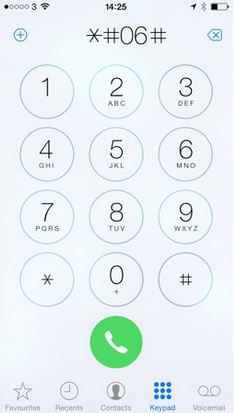
સિમ ટ્રે
તમારો IMEI કોડ પુનઃપ્રાપ્ત કરવાની બીજી રીત છે તમારી સિમ કાર્ડ ટ્રેને દૂર કરીને. મોટાભાગના ઉપકરણોમાં ખાસ કરીને iPhone 4માં, આ નંબર સામાન્ય રીતે સિમ ટ્રે પર સ્થિત હોય છે.

ફોનની પાછળ
જો તમે iPhone 5, 5C, SE, 6 અથવા 6S પર ઑપરેટ કરી રહ્યાં છો, તો તમે તમારા iPhoneની પાછળનો તમારો અનન્ય કોડ પુનઃપ્રાપ્ત કરી શકો છો.
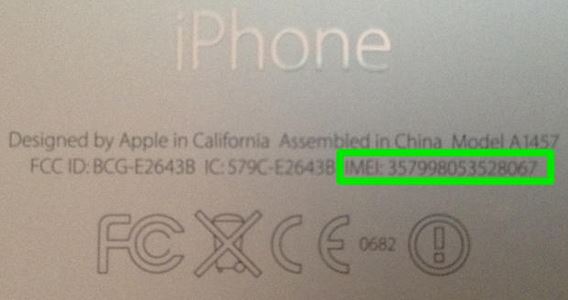
ભાગ 2: IMEI કોડ સાથે આઇફોન સિમ કાર્ડને કેવી રીતે અનલૉક કરવું
DoctorSIM અનલોક સેવા તમને તમારા અગાઉ લૉક કરેલા iPhoneને અનલૉક કરવાની સ્વતંત્રતા આપે છે અને તેને વિવિધ નેટવર્ક પ્રદાતાઓ માટે ઉપયોગમાં લઈ શકાય તેવું રેન્ડર કરે છે.
જો તમારી પાસે લૉક કરેલ iPhone 7 છે અને તમે તેને અનલૉક કરવા માંગો છો, તો આ IMEI નંબર દ્વારા DoctorSIM સિમ અનલોકિંગ સેવાઓનો ઉપયોગ કરીને iPhone 7 ને કેવી રીતે અનલૉક કરવું તેની વિગતવાર પદ્ધતિ છે.
પગલું 1: સાઇટની મુલાકાત લો અને ફોન બ્રાન્ડ પસંદ કરો
અધિકૃત DoctorSIM સિમ અનલોકિંગ વેબસાઇટની મુલાકાત લો અને અનલોકિંગ સેવા દ્વારા સમર્થિત બ્રાન્ડ્સની લાંબી સૂચિમાંથી તમારી ફોન બ્રાન્ડ પસંદ કરો. તમે નીચેનો સ્ક્રીનશોટ જોવાની સ્થિતિમાં હશો.
પગલું 2: ફોન મોડલ અને નેટવર્ક કેરિયર પસંદ કરો
એક નવું વેબ પેજ ખુલશે. આ નવા વેબ પેજ પરથી, પૃષ્ઠ નીચે સ્ક્રોલ કરો અને તમારું ફોન મોડેલ, મૂળ દેશ અને તમારું નેટવર્ક પ્રદાતા દાખલ કરો. એકવાર તમે પૂર્ણ કરી લો, પછી સેવાઓ માટે વસૂલવામાં આવતી રકમ તમારી જમણી બાજુએ પ્રદર્શિત થશે.
પગલું 3: IMEI નંબર અને સંપર્ક વિગતો દાખલ કરો
પૃષ્ઠ નીચે સ્ક્રોલ કરો અને તમારો iPhone 7 IMEI નંબર તેમજ તમારું ઇમેઇલ સરનામું દાખલ કરો. “T&Cs” ની બાજુના બોક્સને ચેક કરો અને “Add to Cart” વિકલ્પ પર ક્લિક કરો.
પગલું 4: ચૂકવણી કરો અને રાહ જુઓ
એકવાર તમે તમારી ચુકવણી કરી લો તે પછી, તમારા iPhone 7 ને અનલૉક કરવા માટેનો કોડ 1-2 કામકાજી દિવસના સમયગાળામાં જનરેટ થશે. એકવાર આ કોડ જનરેટ થઈ જાય પછી તમને ઈમેલ દ્વારા સૂચિત કરવામાં આવશે. જ્યારે તમને આ ઈમેલ મળે, ત્યારે સિમ કાર્ડ સ્વિચ કરો અને અલગ કેરિયરમાંથી નવું દાખલ કરો. જ્યારે કોડ દાખલ કરવા માટે સંકેત આપવામાં આવે, ત્યારે તમને મોકલવામાં આવેલ કોડ દાખલ કરો. તે જેટલું સરળ છે, તેટલું જ તમે iPhone 7 ને તેના IMEI નંબરનો ઉપયોગ કરીને અનલૉક કરી શકો છો.
ભાગ 3: પાસવર્ડ વિના iCloud સક્રિયકરણ લોક કેવી રીતે અનલૉક કરવું
તે કોઈ રહસ્ય નથી કે iCloud એક્ટિવેશન લૉક જ્યાં સુધી લૉક દૂર કરવામાં ન આવે ત્યાં સુધી તમારા iPhone અને તેની સુવિધાઓને ઍક્સેસ કરવાથી તમને પ્રતિબંધિત કરશે. જો તમે આ લોકને બાયપાસ કરવા માંગો છો, તો તમે થર્ડ-પાર્ટી સોફ્ટવેરનો ઉપયોગ કરી શકો છો. આ એપ્લિકેશન Dr.Fone - Screen Unlock (iOS) સાથે , તમારે આ લોકને બાયપાસ કરવા અને કોઈપણ પ્રતિબંધ વિના તમારા iPhoneનો ઉપયોગ કરવા માટે માત્ર સરળ પગલાંઓનું પાલન કરવાની જરૂર છે.
પગલું 1: Dr.Fone પ્રોગ્રામ ઇન્સ્ટોલ કરો અને સ્ક્રીન અનલોક લોંચ કરો.

પગલું 2: સક્રિય લોક દૂર કરો પર જાઓ.
'અનલૉક Apple ID' પસંદ કરો.

'સક્રિય લોક દૂર કરો' પસંદ કરો.

પગલું 3: તમારા iPhone Jailbreak.
iCloud લૉકને અનલૉક કરતાં પહેલાં iOS ઉપકરણોને જેલબ્રેક કરવાની જરૂર છે.

પગલું 4: ઉપકરણ મોડેલની પુષ્ટિ કરો.

પગલું 5: અનલૉક કરવાનું શરૂ કરો.

પગલું 6: સફળતાપૂર્વક અનલૉક કરો.

ભાગ 4: [બોનસ સમય] એક વ્યવસાયિક સિમ અનલોક ટૂલ - Dr.Fone
IMEI સાથે આઇફોનને અનલોક કરવું એ એક મફત અને સત્તાવાર પદ્ધતિ છે. જો કે, પ્રતિસાદ મેળવવામાં લગભગ 7 દિવસનો સમય લાગી શકે છે. ઘણા વપરાશકર્તાઓ માટે, તેઓ શક્ય તેટલી વહેલી તકે સિમ કાર્ડ લૉકને અનલૉક કરવા માંગે છે. સદભાગ્યે, Dr.Fone - Screen Unlock iPhone માટે તમામ પ્રકારની નેટવર્ક સમસ્યાઓને અનલૉક કરવામાં મદદ કરી શકે છે.

Dr.Fone - સ્ક્રીન અનલોક (iOS)
આઇફોન માટે ઝડપી સિમ અનલૉક
- વોડાફોનથી લઈને સ્પ્રિન્ટ સુધી લગભગ તમામ કેરિયર્સને સપોર્ટ કરે છે.
- થોડીવારમાં સિમ અનલૉક પૂર્ણ કરો
- વપરાશકર્તાઓ માટે વિગતવાર માર્ગદર્શિકાઓ પ્રદાન કરો.
- iPhone XR\SE2\Xs\Xs Max\11 series\12 series\13 series સાથે સંપૂર્ણપણે સુસંગત.
તમારે અમારી અદ્ભુત સેવાઓ વિશે વધુ જાણવાની જરૂર છે. વધુ જાણવા માટે અમારી iPhone SIM અનલોક માર્ગદર્શિકા પર ક્લિક કરો.
ઉપસંહાર
આ લેખમાં ભેગી કરેલી માહિતી પરથી, અમે આરામથી કહી શકીએ છીએ કે તમે જે મોડલનો ઉપયોગ કરી રહ્યાં છો તેને ધ્યાનમાં લીધા વિના તમારા iPhoneને અનલૉક કરવું સરળ છે. તમે IMEI કોડ વડે iPhone કેવી રીતે અનલૉક કરવા તે જાણવા માગતા હોવ અથવા IMEI કોડનો ઉપયોગ કરીને iPhoneને કેવી રીતે અનલૉક કરવું તે જાણવા માગતા હોવ, ઉપર જણાવેલ પદ્ધતિઓ તમને તમારા iPhone અનલૉક કરતી વખતે દરેક અને દરેક પગલામાં નિઃશંકપણે જોશે.
સિમ અનલોક
- 1 સિમ અનલોક
- સિમ કાર્ડ સાથે/વિના આઇફોનને અનલૉક કરો
- એન્ડ્રોઇડ કોડ અનલૉક કરો
- કોડ વિના એન્ડ્રોઇડ અનલૉક કરો
- SIM મારા iPhone અનલોક કરો
- મફત SIM નેટવર્ક અનલોક કોડ્સ મેળવો
- શ્રેષ્ઠ SIM નેટવર્ક અનલોક પિન
- ટોચના ગેલેક્સ સિમ અનલોક APK
- ટોચના સિમ અનલોક APK
- સિમ અનલોક કોડ
- HTC સિમ અનલોક
- HTC અનલોક કોડ જનરેટર્સ
- એન્ડ્રોઇડ સિમ અનલોક
- શ્રેષ્ઠ સિમ અનલોક સેવા
- મોટોરોલા અનલોક કોડ
- Moto G અનલોક કરો
- એલજી ફોન અનલોક કરો
- એલજી અનલોક કોડ
- Sony Xperia અનલૉક કરો
- સોની અનલોક કોડ
- એન્ડ્રોઇડ અનલોક સોફ્ટવેર
- એન્ડ્રોઇડ સિમ અનલોક જનરેટર
- સેમસંગ અનલોક કોડ્સ
- કેરિયર અનલોક એન્ડ્રોઇડ
- કોડ વગર સિમ અનલોક એન્ડ્રોઇડ
- સિમ વગર iPhone અનલૉક કરો
- આઇફોન 6 કેવી રીતે અનલૉક કરવું
- AT&T iPhone ને કેવી રીતે અનલૉક કરવું
- આઇફોન 7 પ્લસ પર સિમ કેવી રીતે અનલૉક કરવું
- જેલબ્રેક વિના સિમ કાર્ડ કેવી રીતે અનલૉક કરવું
- આઇફોનને સિમ કેવી રીતે અનલોક કરવું
- આઇફોનને કેવી રીતે ફેક્ટરી અનલોક કરવું
- AT&T iPhone ને કેવી રીતે અનલૉક કરવું
- AT&T ફોન અનલોક કરો
- વોડાફોન અનલોક કોડ
- Telstra iPhone અનલૉક કરો
- Verizon iPhone અનલૉક કરો
- વેરાઇઝન ફોનને કેવી રીતે અનલૉક કરવો
- T મોબાઇલ આઇફોનને અનલોક કરો
- ફેક્ટરી અનલોક આઇફોન
- આઇફોન અનલોક સ્થિતિ તપાસો
- 2 IMEI






સેલેના લી
મુખ્ય સંપાદક